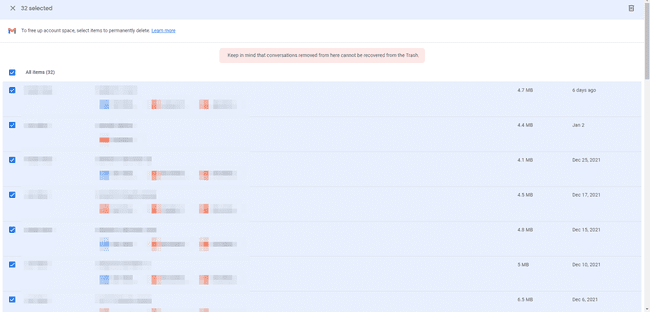Como excluir arquivos do Google Drive
O que saber
- Realce os itens que deseja remover e selecione o ícone da lixeira.
- Abra o Lixo pasta para excluí-los permanentemente.
- O Google fornece vários métodos para encontrar arquivos grandes para excluir.
Este artigo explica como excluir arquivos da sua conta do Google Drive do site para computador e do aplicativo para dispositivos móveis. A exclusão de arquivos, especialmente os grandes ou itens da pasta Lixeira, é uma maneira fácil de liberar espaço em sua conta.
Como excluir arquivos do Google Drive
Tanto os arquivos quanto as pastas podem ser excluídos facilmente, no site do Google Drive e no aplicativo para dispositivos móveis. Não importa se é um documento, vídeo, planilha, imagem, apresentação de slides, etc.; todos eles podem ser acessados pelo Drive.
Use seu computador para excluir arquivos do Google Drive
Visite o site do Google Drivee faça login em sua conta, se necessário.
-
Selecione a pasta ou arquivo que deseja remover. Para selecionar mais de um item simultaneamente, mantenha pressionado o botão Ctrl ou Comando tecla ao fazer sua seleção.
Talvez você não consiga selecionar tudo você quer de uma vez. Se, por exemplo, houver alguns arquivos em uma pasta que você deseja remover e outros arquivos em outra pasta, você precisará dividir a tarefa e excluir o primeiro conjunto primeiro e depois ir para a outra pasta para remover Essa.
-
Selecione o ícone da lixeira no menu no canto superior direito. Os arquivos serão enviados para a pasta Lixeira imediatamente.
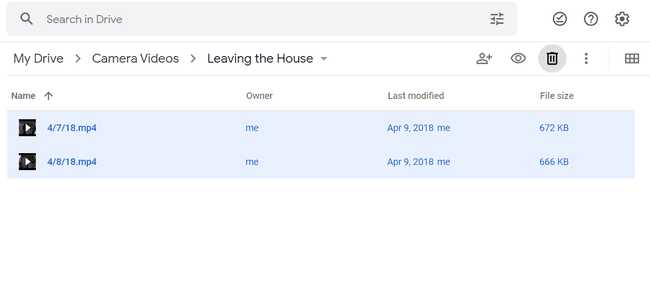
Use seu telefone para excluir arquivos do Google Drive
Se você estiver trabalhando em seu smartphone, ainda poderá excluir arquivos do Google Drive. Em apenas alguns passos, os arquivos desaparecerão e você terá mais espaço de armazenamento disponível.
Localize o arquivo ou pasta que deseja remover. Você pode procurá-lo ou navegar manualmente, como através do arquivos aba.
-
Toque no menu de três pontos ao lado dele e escolha Remover.
Para excluir mais de um item de uma vez, toque e segure o primeiro e continue tocando para o que mais deve ser excluído. Toque no ícone da lixeira na parte superior se você seguir esse caminho.
-
Confirme selecionando Mover para lixeira.
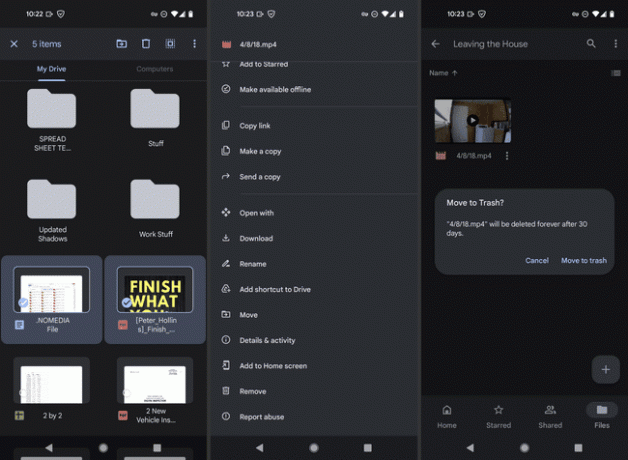
A exclusão de arquivos do Google Drive libera espaço?
Sim, mas não imediatamente.
Se sua intenção ao excluir arquivos for liberar espaço em sua conta do Google Drive, talvez para liberar espaço para mais e-mails ou fotos, você pode notar que após concluir as etapas acima, seu uso de armazenamento não mudou.
Isso ocorre porque o Google Drive não remove permanentemente os itens excluídos. Em vez disso, ele os coleta na pasta Lixeira, dando a você a oportunidade de restaurá-los, se necessário.
Essa pasta deve ser esvaziada manualmente se você quiser liberar espaço instantaneamente - caso contrário, eles serão excluídos permanentemente automaticamente após 30 dias.
Como faço para excluir permanentemente arquivos do Google Drive?
Para pular a espera de 30 dias para que os itens da lixeira sejam realmente removidos, exclua os arquivos definitivamente esvaziando a pasta Lixeira. Isso liberará o espaço que a pasta Lixeira está ocupando. Em outras palavras, se houver 500 MB de arquivos lá, esvaziá-lo instantaneamente lhe dará 500 MB de espaço novamente que você pode usar para outros arquivos.
Selecionar Lixo no menu do Drive para abrir Lixo para Meu Drive, e use o Lixo vazio botão para excluir permanentemente esses itens.
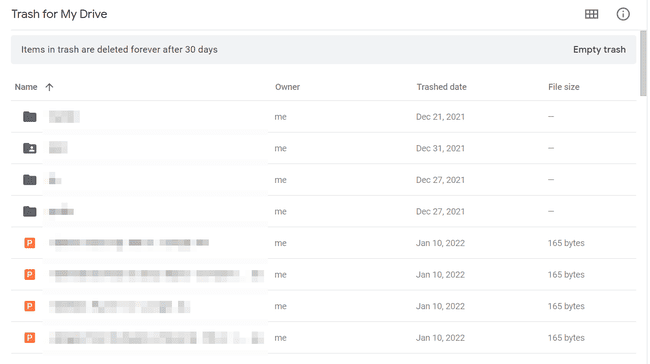
Você também pode clicar com o botão direito do mouse em itens únicos e escolher Apagar para sempre para remover permanentemente apenas aqueles.
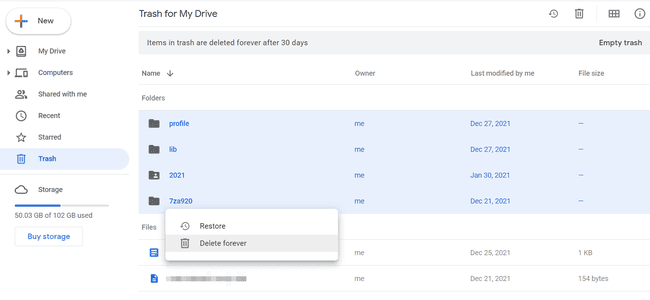
Se você estiver usando o aplicativo móvel, toque e segure um item excluído para selecioná-lo e, em seguida, vá para o menu de três pontos na parte superior para encontrar o mesmo Apagar para sempre opção.
Como faço para limpar meu Google Drive?
O Google Drive simplifica o processo de limpeza de arquivos para liberar espaço no Drive. Abaixo estão algumas das melhores maneiras de limpar sua conta, mas antes de começar, você deve dar uma olhada rápida Onde em sua conta, a maior parte do armazenamento está sendo usada. Isso ajudará a identificar onde você deve se concentrar.
Aberto Armazenamento do Google One e dê uma olhada na lista de detalhes de armazenamento. Como você pode ver, a maioria dos dados neste exemplo está vinculada ao Google Drive, mas o Gmail e o Google Fotos também contam para o armazenamento do Drive.
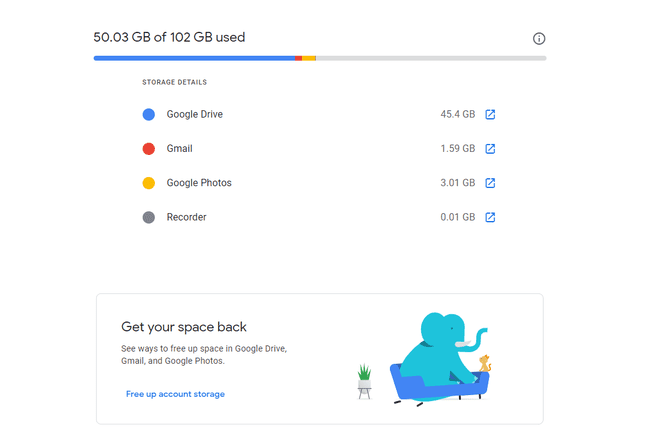
Veja o que está consumindo mais espaço
Começaremos abordando diretamente o Google Drive. Veja como listar todos os maiores arquivos que o Drive está armazenando, deixando você a apenas alguns cliques de alguns ganhos de espaço potencialmente enormes:
Visite o seu Armazenamento do Google Drive página selecionando Armazenar no menu do lado esquerdo.
-
Aqui estão listados todos os arquivos que usam o armazenamento do Drive, classificados por tamanho. Este é um ótimo lugar para recuperar o máximo de armazenamento da maneira mais rápida possível. Basta selecionar e excluir tudo o que você não deseja mais (e lembre-se de fazer o mesmo na pasta Lixeira).
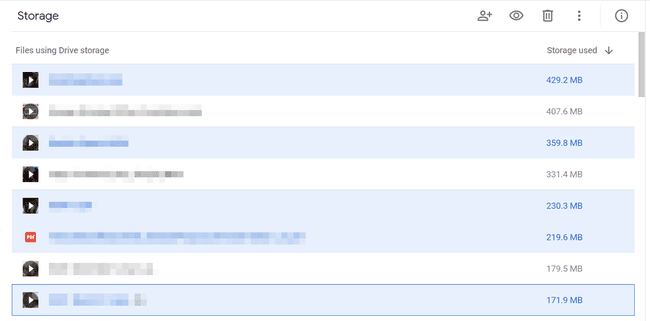
Outro método é pesquisar arquivos ou tipos de arquivos que você suspeita que estejam ocupando mais espaço de armazenamento do que você gostaria. Na barra de pesquisa na parte superior, selecione o botão de opções de pesquisa à direita. Escolha um tipo de arquivo no menu, como Arquivos ou Vídeose, em seguida, selecione PROCURAR para obter uma lista de todos eles.
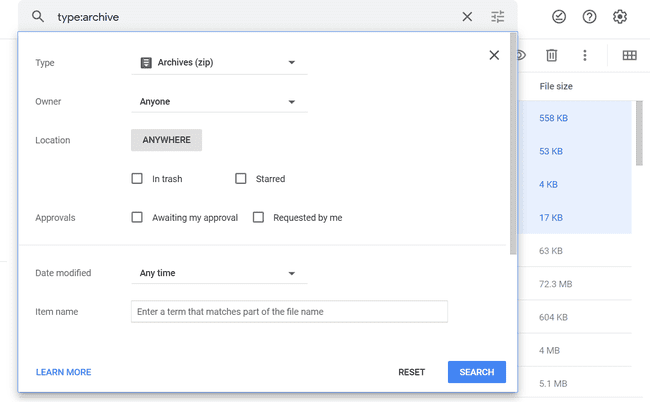
Transferir arquivos para outro lugar
Os arquivos ocupam espaço no Google Drive porque são, bem...armazenado no Google Drive. Se você remover algo e excluí-lo do Drive, liberará esse espaço para outra coisa.
Por exemplo, digamos que você mantém filmes caseiros online. Em vez de colocá-los no Google Drive, especialmente se você estiver se aproximando do limite de armazenamento, transfira-os para outro serviço de armazenamento de arquivos online gratuito. Há muito por onde escolher, muitos dos quais têm amplo espaço para backups de vídeo.
Há também uma série de serviços de backup online que fornecem um segundo local para seus arquivos armazenados localmente. Portanto, se você decidir armazenar esses filmes em um disco rígido externo conectado ao seu computador, poderá protegê-los criando uma cópia extra com uma dessas soluções de backup online.
Baixar do Google Drive é simples. Basta clicar com o botão direito do mouse em uma seleção de arquivos/pastas e selecionar Download.
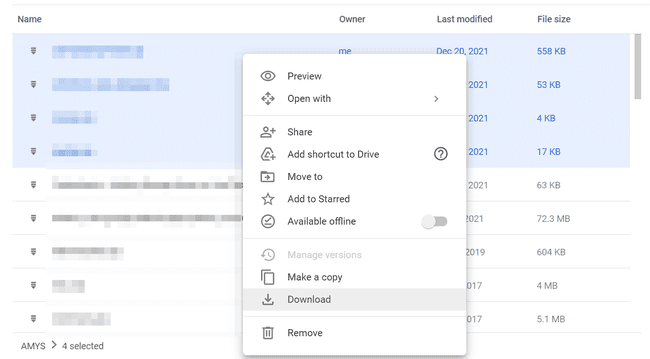
Embora seja seguro remover os arquivos do Google Drive depois de baixá-los para seu computador, recomendamos aguardar descartá-los para sempre até que seja confirmado o backup completo em outro lugar, como em um desses armazenamentos de arquivos online Serviços.
Outra coisa a considerar é o Google Fotos. Como o Fotos conta para o armazenamento do Drive, essa é outra maneira fácil de limpar seu Google Drive. No entanto, em vez de seguir as etapas acima, use Google Takeout para um método fácil de transferir o Google Fotos do Drive para um serviço diferente, sem necessidade de download ou upload manual.
Abra o Painel do Google.
-
Role para baixo até ver Fotos, e selecione Transferir dados.
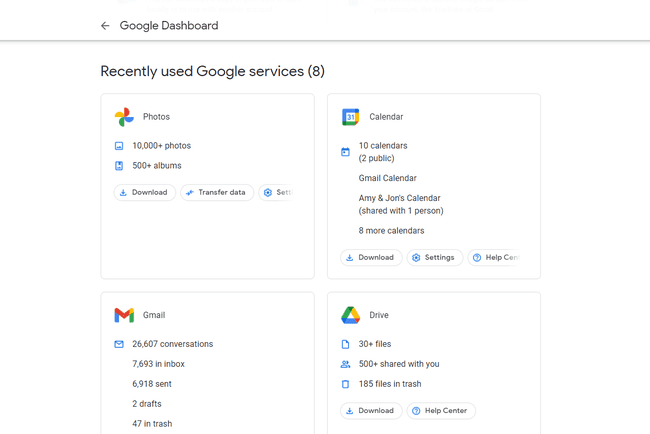
-
Escolha o que exportar e pressione Próxima Etapa.
Tudo na sua conta do Google Fotos é selecionado por padrão, mas você pode escolher álbuns específicos, se preferir.
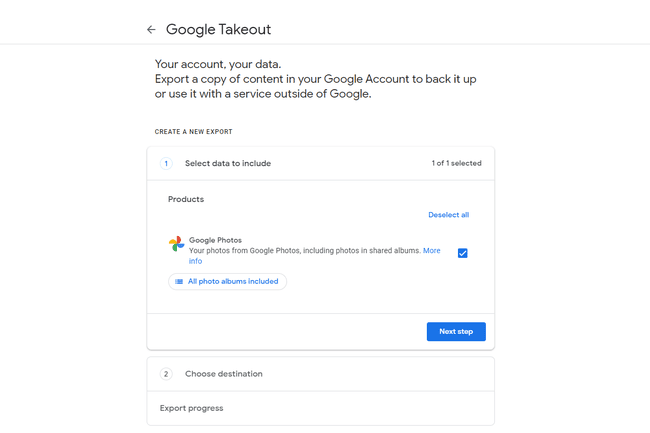
-
Escolha o método de entrega e, em seguida, selecione Vincular contas e criar exportação. Suas opções são Flickr, Microsoft OneDrive e SmugMug.
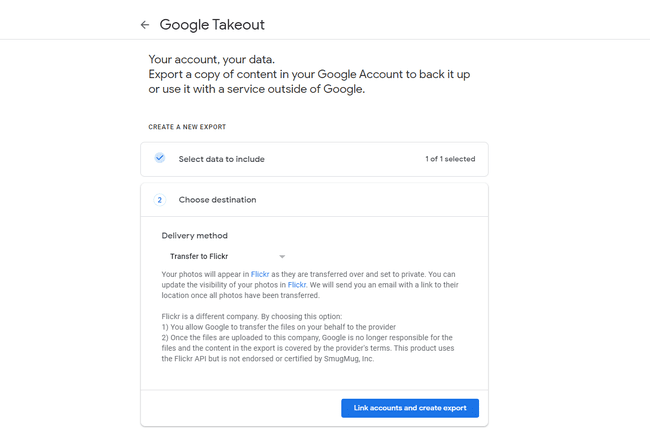
Siga as instruções restantes na tela para dar permissão ao Google para acessar suas fotos, fazer login no serviço selecionado na etapa anterior e concluir a transferência.
Use o Gerenciador de armazenamento do Google
Outros detalhes úteis sobre o uso do Google Drive podem ser obtidos no Gerenciador de armazenamento do Google.

Uma vez aberto, ele mostra se há mensagens excluídas do Gmail ou e-mails de spam que podem ser removidos permanentemente. Ele também lista e-mails com anexos de arquivos grandes e arquivos grandes, vídeos e fotos que podem ser removidos.